iOS 18 推出以后,有不少更新的网友都在询问 iOS 18 的「语音隔离」、「宽广频谱」这两个按钮好像不见了,是苹果把语音隔离功能移除了吗? 还是只是被藏起来了呢? 如果是被藏起来的话要在哪里开启?
如果你有上述的困扰,或是你还不知道「语音隔离」这个好用的功能要如何使用的话,这篇文章一次告诉你。
我会先说明要如何把不见的「语音隔离」和「宽广频谱」两个功能叫出来,之后再来介绍这个语音隔离功能是什么,大家可以自行选择要观看的顺序。
iOS 18 语音隔离功能不见了要在哪开启?
「语音隔离」、「宽广频谱」在 iOS 18 中其实没有不见,而是被藏在比较深处的地方。
首先,这项功能必须要当你开始通话的时候才会出现让你使用。
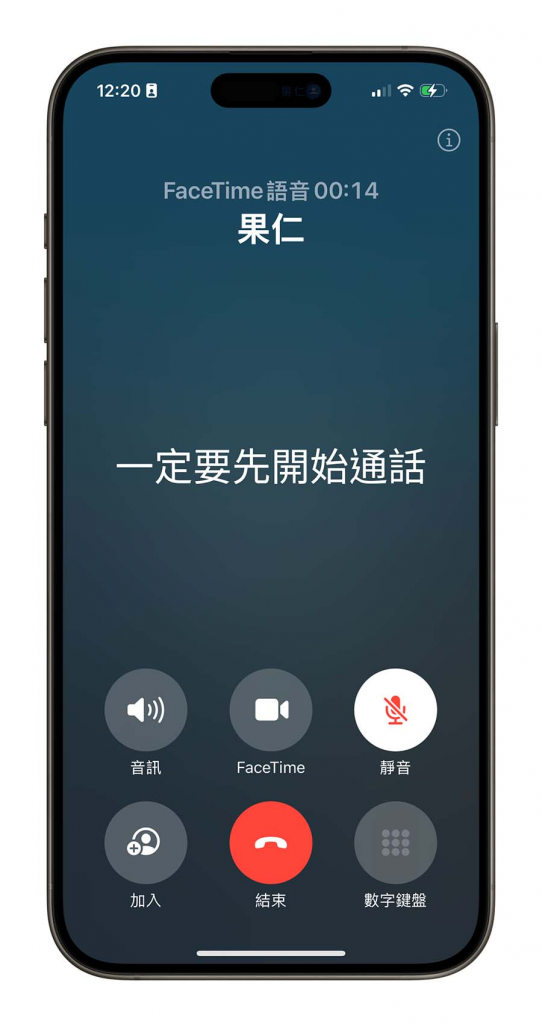
开始通话后,下拉叫出iOS 18的控制中心,就会在最上面的地方看到「InCallService 控制项目」或是「FaceTimeService」的选项。
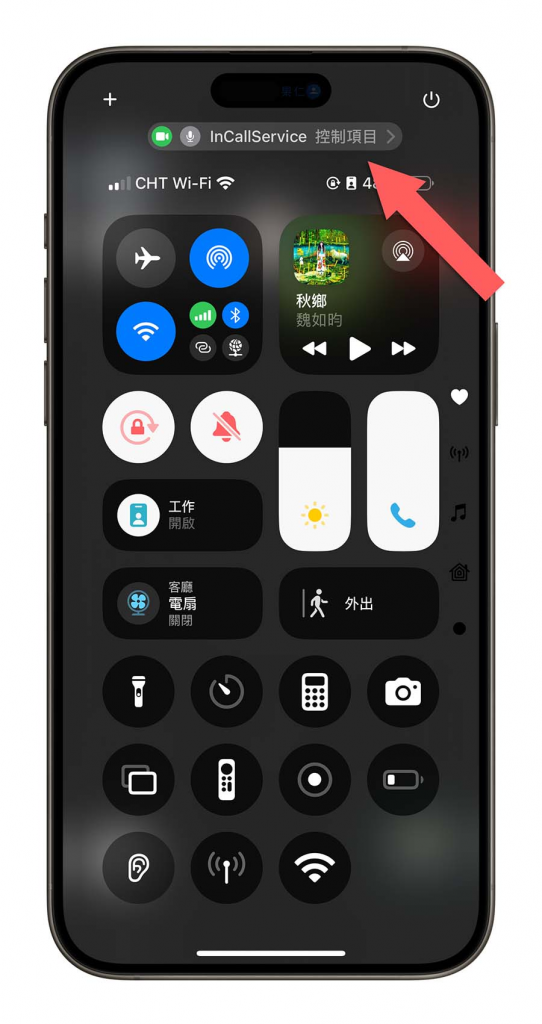
语音控制项
点进去以后,上面「隐私权」的部分会显示最近有可能会影响你隐私权的一些活动(打电话、视讯这些就是,当然如果是你确定有执行的行为就不用理会,这只是一个安全性提醒)。
下面「音频与视频」的部分就是大家都说不见了的「语音隔离」、「宽广频谱」以及「人像模式」调整功能,直接点击就可以切换。
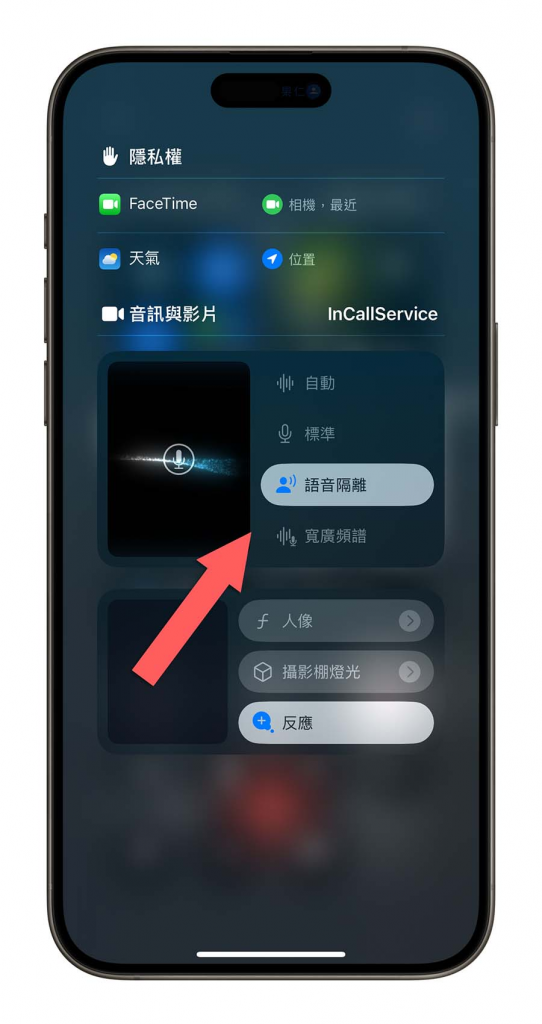
视频控制项
如果你有在视讯的话,还会显示「人像模式」、「摄影棚灯光」调整后的画面给你预览,不过我是觉得这个格子小小的有点看不出什麽变化,还是要回到 FaceTime 的画面才看得比较清楚。
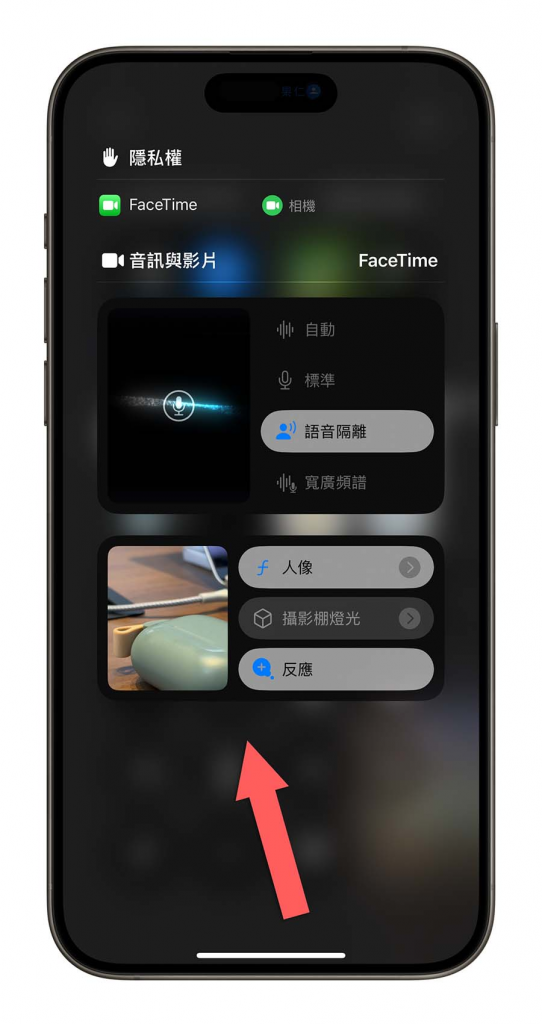
第三方App也能用
除了内置的电话、FaceTime 以外,像是大家最常使用的微信或是其他第三方通讯 App 也有支持「语音隔离」的功能。
「语音隔离」、「宽广频谱」这两个功能是什么?
如果你没有试过语音隔离功能的话,一定要试试这个苹果在 iOS 15 就推出的好用功能。
「语音隔离」可以帮你减少、过滤 iPhone 麦克风所收到的环境杂音,和你通话的人在他的 iPhone 上更清楚的清到你的声音,而不会被周遭的环境音干扰。 例如当你在骑车时的风声、在搭捷运时高速行驶的列车声都可以过滤掉。
开启这个功能后比较有感的不会是自己,而是对方,因为是让对方听得比较清楚。
「宽广频谱」功能则是会尽可能把周边所有的环境声音都收录进来,包含说话声、环境音、背景声都会包含在内,对方可以听到的内容会比「标准模式」还要更多。
使用语音隔离的条件
如果要使用 iPhone 语音隔离功能,必须符合以下使用需求:
升级至 iOS 15(使用网络社区 App 的通话时可用)
升级至 iOS 16.4(使用常规语音通话时可用)
需要 iPhone SE 2、iPhone XR 或是后续机型
所以通话时建议开启「语音隔离」吗?
基本上我会很建议大家在通话时可以开启「语音隔离」功能,尤其是当你身处在一个很吵杂的环境下,开启语音隔离功能可能让对方更容易听得清楚你的声音,这样子聊天的过程也可以更顺畅。
如果你升级到iOS 18以后,要开启「语音隔离」或是「宽广频谱」记得要先开始通话以后,再下拉叫出控制中心,从上面出现的「控制项目」功能中开启「语音隔离」、「宽广频谱」功能。





